Hvor lenge vil Fortnite være nede? Siste oppdateringer og utvikling
Hvor lenge vil Fortnite være nede? Fortnite, det populære Battle Royale-spillet som er utviklet av Epic Games, har nylig opplevd en del nedetid. …
Les artikkelen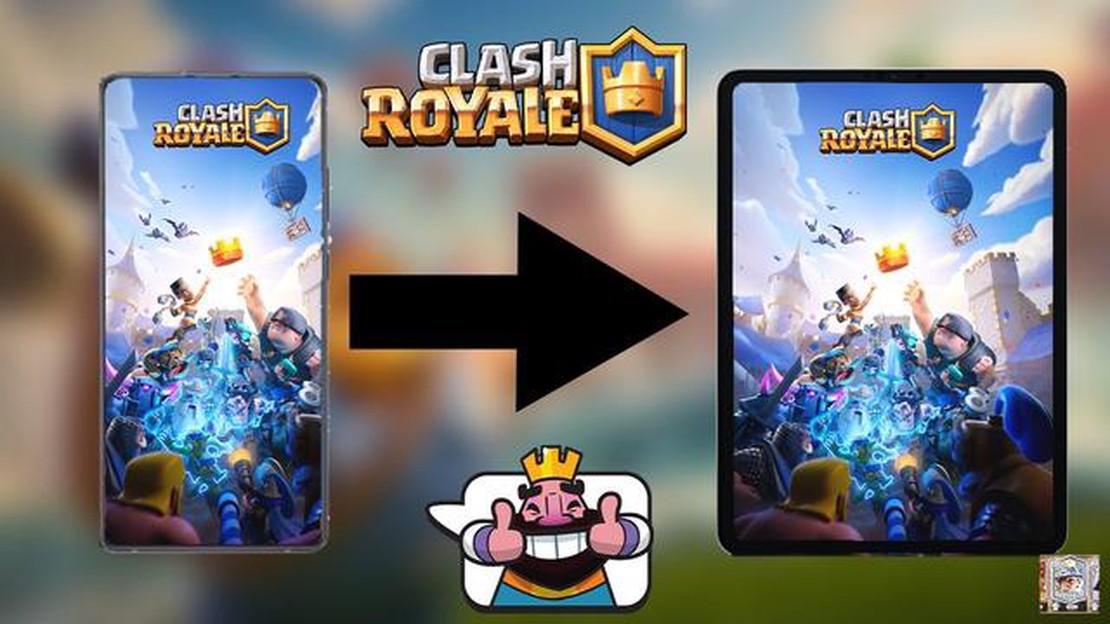
Hvis du er en ivrig Clash Royale-spiller, vet du hvor viktig det er å ha kontoen din koblet sammen. Når du kobler kontoen din, sikrer du at fremgangen din lagres, og du kan enkelt bytte mellom enheter uten å miste noen av dine hardt opptjente trofeer eller kort. I denne artikkelen guider vi deg gjennom de enkle trinnene for å koble sammen Clash Royale-kontoen din.
** Trinn 1: Åpne Clash Royale ** ** Åpne Clash Royale ** **.
Først må du åpne Clash Royale-spillet på enheten din. Sørg for at du har den nyeste versjonen av spillet installert for å få tilgang til alle funksjonene. Når spillet er åpent, vil du se hovedmenyen.
Trinn 2: Trykk på Innstillinger-ikonet.
Øverst til høyre i hovedmenyen ser du et innstillingsikon som ser ut som et tannhjul. Trykk på dette ikonet for å åpne innstillingsmenyen.
Trinn 3: Trykk på alternativet Koble til enhet.
Når du er inne i innstillingsmenyen, blar du nedover til du ser alternativet “Link Device”. Trykk på dette alternativet for å starte prosessen med å koble til kontoen din.
Trinn 4: Velg Koble til en enhet.
I “Link Device”-menyen får du opp to alternativer: “Koble til en enhet” og “Dette er den gamle enheten”. Siden du vil koble kontoen din til en ny enhet, velger du alternativet “Link a Device”.
Trinn 5: Generer koden.
Når du har valgt “Link a Device”, får du en unik kode. Med denne koden kan du koble til kontoen din. Ta godt vare på denne koden, da det er den eneste måten å koble kontoen din til en ny enhet på.
Trinn 6: Angi koden på den nye enheten.
Åpne Clash Royale på den nye enheten du vil koble kontoen din til, og gå gjennom de samme trinnene som tidligere. Når du kommer til menyen “Link Device”, velger du “This is the Old Device”. Du blir deretter bedt om å oppgi koden fra den gamle enheten.
**Trinn 7: Konto koblet til!
Når du har tastet inn koden riktig, blir Clash Royale-kontoen din koblet til den nye enheten. Nå kan du spille på flere enheter uten å miste noen fremgang.
Les også: Hvordan kanalisere Clash Of Clans: Tips og strategier
Ved å følge disse enkle trinnene kan du sørge for at Clash Royale-kontoen din alltid er trygg og lett tilgjengelig på alle enheter. Uansett om du vil spille på telefon, nettbrett eller datamaskin, er det en enkel prosess som kan gjøres på bare noen få minutter.
Å koble sammen Clash Royale-kontoen din er en rask og enkel prosess som gir deg tilgang til kontoen din på flere enheter. Enten du bytter til en ny telefon eller ønsker å spille på både telefon og nettbrett, finner du her en forenklet fremgangsmåte for å koble sammen Clash Royale-kontoen din:
Sørg for at du har Clash Royale installert og åpent på din nåværende enhet. Sørg for at du er logget inn på kontoen du vil koble til.
I spillet trykker du på tannhjulikonet øverst til høyre på skjermen for å få tilgang til innstillingsmenyen.
Installer og åpne Clash Royale på den nye enheten du vil koble kontoen din til.
Trykk på tannhjulikonet øverst til høyre på skjermen for å få tilgang til innstillingene.
Les også: Diablo IV: Alt du trenger å vite om det kommende spillet
Nå er det gjort! Clash Royale-kontoen din er nå koblet til den nye enheten din. Nå kan du spille spillet sømløst på flere enheter uten å miste fremgang.
Husk at det er viktig å koble til Clash Royale-kontoen din for å unngå å miste fremdriften eller kjøpene dine hvis du bytter enhet eller avinstallerer spillet ved et uhell. Følg disse forenklede trinnene for å sikre kontoen din og fortsette å kjempe i Clash Royale.
For å koble til Clash Royale-kontoen din må du gå inn i innstillingene i spillet. Følg disse enkle trinnene:
Når du har åpnet innstillingsmenyen og funnet “Kontoer”-delen, er du klar til å koble til Clash Royale-kontoen din. De neste trinnene vil lede deg gjennom prosessen med å koble kontoen din til enten Game Center (iOS) eller Google Play Games (Android), eller opprette en Supercell-ID.
For å koble til Clash Royale-kontoen din må du åpne konto-fanen i spillet. Du får tilgang til denne fanen ved å følge disse trinnene:
Når du har åpnet fanen Konto, får du tilgang til ulike kontorelaterte innstillinger og alternativer, inkludert muligheten til å koble kontoen din til en annen enhet eller plattform.
Hvis du kobler Clash Royale-kontoen din til andre plattformer eller enheter, kan du sikre fremgangen din og enkelt bytte mellom ulike enheter. Her er fremgangsmåten for å koble til Clash Royale-kontoen din:
Ved å koble til Clash Royale-kontoen din kan du enkelt gjenopprette fremdriften din på en ny enhet hvis du bytter eller mister den gamle. Det legger også til et ekstra sikkerhetslag for å sikre at kontoen din er trygg.
Merk: Husk at det å koble til Clash Royale-kontoen din er en engangsprosess for hver plattform eller enhet. Når du først har koblet den sammen, kan du ikke fjerne koblingen eller overføre fremgangen din til en annen konto eller plattform.
Ja, du kan koble Clash Royale-kontoen din til flere enheter. Du trenger bare å følge noen få enkle trinn. Først åpner du Clash Royale på enheten der du har kontoen din. Gå deretter til innstillingsmenyen og trykk på knappen “Link Device”. Velg deretter alternativet “Dette er den gamle enheten”, og en kode vil bli generert. Til slutt åpner du Clash Royale på den nye enheten, går til innstillinger, trykker på “Link Device” igjen, velger “This is the new device” og skriver inn koden som ble generert på den gamle enheten.
Hvis du har mistet Clash Royale-kontoen din, ikke bekymre deg! Hvis du har koblet kontoen din til en Google Play- eller Game Center-konto, kan du enkelt gjenopprette den. Bare installer Clash Royale på nytt på enheten din og logg inn med Google Play- eller Game Center-kontoen din. Fremgangen din gjenopprettes automatisk. Hvis du ikke har koblet kontoen din til en ekstern konto, er det dessverre ikke mulig å gjenopprette den.
For å koble Clash Royale-kontoen din til en Google Play-konto trenger du en enhet som kjører Android 4.1 eller nyere og en Google Play-konto. Åpne Clash Royale på enheten din, gå til innstillingsmenyen og trykk på “Link Device”-knappen. Velg deretter alternativet “Dette er den gamle enheten” og følg instruksjonene for å generere en kode. Deretter åpner du Clash Royale på den nye enheten, går til innstillinger, trykker på “Link Device” igjen, velger “This is the new device” og skriver inn koden som ble generert på den gamle enheten. Logg til slutt på med Google Play-kontoen din når du blir bedt om det.
Ja, det er mulig å koble Clash Royale-kontoen din til en Game Center-konto. For å gjøre dette åpner du Clash Royale på enheten din, går til innstillingsmenyen og trykker på knappen “Link Device”. Velg deretter alternativet “Dette er den gamle enheten” og følg instruksjonene for å generere en kode. Deretter åpner du Clash Royale på den nye enheten, går til innstillinger, trykker på “Link Device” igjen, velger “This is the new device” og skriver inn koden som ble generert på den gamle enheten. Logg til slutt på med Game Center-kontoen din når du blir bedt om det.
Det er flere fordeler med å koble Clash Royale-kontoen din til en ekstern konto, for eksempel Google Play eller Game Center. Først og fremst kan du enkelt gjenopprette kontoen din hvis du skulle miste eller bytte enhet. Ved å koble kontoen din til en ekstern konto kan du dessuten spille på flere enheter og synkronisere fremdriften din på alle enhetene. Det gir deg også en sikker sikkerhetskopi av spilldataene dine og sikrer at du ikke mister det du har tjent så hardt.
Hvor lenge vil Fortnite være nede? Fortnite, det populære Battle Royale-spillet som er utviklet av Epic Games, har nylig opplevd en del nedetid. …
Les artikkelenRegissøren for Doom Eternal sier at Marauder faktisk er bra Det etterlengtede førstepersonsskytespillet Doom Eternal har fått strålende kritikker …
Les artikkelenNår kommer sesong 7 av Fortnite ut? Fortnite, det populære Battle Royale-spillet utviklet av Epic Games, har holdt spillerne på pinebenken med sine …
Les artikkelenHvordan lage Roblox-klær? Roblox er en populær online plattform som lar brukerne lage og spille spill. En av de mest spennende funksjonene i Roblox er …
Les artikkelenHvordan angripe venner i Clash Of Clans Iphone? Clash of Clans er et populært mobilspill som lar spillerne bygge sine egne landsbyer, bli med i klaner …
Les artikkelenHvordan koble Xbox 360-kontrolleren til Call Of Duty Mobile? Call of Duty Mobile er et populært førstepersons skytespill som lar spillerne utkjempe …
Les artikkelen